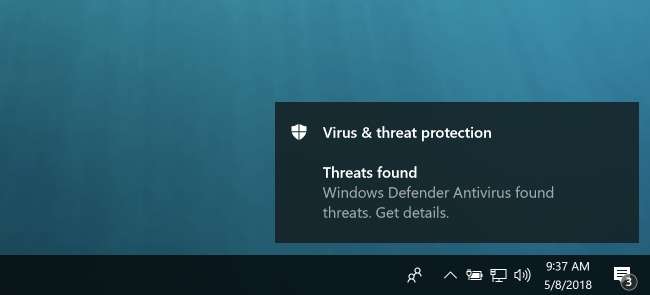
ウイルスが検出されたというメッセージが表示された場合でも、コンピュータの速度が遅く信頼性が低いように見える場合でも、PC上のマルウェアをスキャンして、見つかったものをすべて削除することをお勧めします。 PCからウイルスやマルウェアを駆除する方法は次のとおりです。
多くのウイルスやその他の種類のマルウェアは単に混乱を引き起こすように設計されていますが、クレジットカード番号、オンラインバンキングの資格情報、その他の機密データを盗む組織犯罪によって作成されるマルウェアはますます増えています。典型的な昔ながらのウイルスは実際の問題ではありません。現在の問題はランサムウェアとスパイウェアであり、それには新しいツールと新しい技術が必要です。
あなたのアンチウイルスはウイルスが検出されたと言っていましたか?
ウイルスが検出されたことを示すメッセージがポップアップ表示された場合、それは良いことです。アンチウイルスがウイルスに気づき、プロンプトを表示せずにウイルスを削除した可能性があります。
この種のメッセージは、コンピュータでウイルスが実行されたことがあるという意味ではありません。ウイルスを含むファイルをダウンロードし、問題が発生する前にアンチウイルスがファイルを削除した可能性があります。または、感染したWebページ上の悪意のあるファイルが、問題が発生する前に認識され、処理された可能性があります。
つまり、コンピュータの通常の使用中に発生する「ウイルス検出」メッセージは、実際にウイルスを意味するものではありません。 した 何でも。このようなメッセージが表示された場合は、感染したWebページにアクセスしているか、有害なファイルをダウンロードしている可能性があります。将来的にはそうしないようにしてください。ただし、あまり心配しないでください。
関連: Windows 10に最適なアンチウイルスは何ですか? (Windows Defenderで十分ですか?)
ウイルス対策プログラムを開いて、その検疫またはウイルス検出ログを確認することもできます。これにより、検出されたウイルスとウイルス対策ソフトウェアで何が行われたかについての詳細が表示されます。もちろん、確信が持てない場合は、先に進んでスキャンを実行してください。問題はありません。
マルウェア、スパイウェア、ランサムウェア、アドウェア、およびその他の脅威をスキャンする方法
コンピューターの動作が非常に遅い場合、Webページの動作がおかしい場合、または通常は表示されない場所に広告が表示される場合は、コンピューターに何らかの新しいマルウェアが存在する可能性があります。スパイウェアは、あなたが行っているすべてのことを追跡したり、検索やホームページを行きたくない場所にリダイレクトしたりします。アドウェアはブラウザやWindowsにさえ感染し、ランサムウェアはPCをロックしようとします。
問題が何であるかに関係なく、私たちの最初のステップは 常に ダウンロードしてスキャンを実行するには Malwarebytes 、地球上で最高のマルウェア対策ツール。これは通常のウイルス対策製品ではなく、最新の脅威を解決するように設計されています。がらくたやスパイウェアを簡単にクリーンアップできる、市場で唯一の製品です。
ダウンロード、インストール、実行 Malwarebytes 、次にPCのスキャンを開始します。システムのクリーンアップについて説明します。
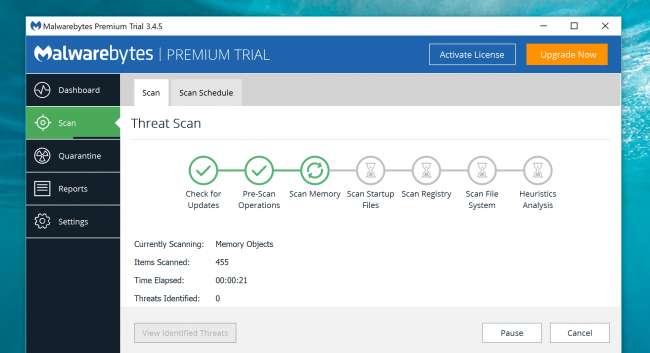
PCをクリーンアップするためにライセンスを購入する必要はありませんが、これを再度発生させたくない場合は、この問題が再発しないようにするため、おそらく購入する必要があります。
通常のウイルスをスキャンする方法
コンピューターでマルウェアをチェックし、見つかったマルウェアを削除するには、ウイルス対策プログラムが必要です。 Windows 10および8には、Microsoft独自のウイルス対策であるWindowsDefenderが含まれています。 Windows 7にはウイルス対策が組み込まれていないため、おそらく他のものが必要になります。 Avira 。
Windows Defenderは邪魔にならず、全体的に問題ありませんが、必要なのはそれだけではありません。 私たちのお気に入りのウイルス対策ソリューション WindowsDefenderとの組み合わせです Malwarebytes 完全にカバーできます。
Windows Defenderで通常のウイルスをスキャンするには、Windows Defenderを開いて、新しいスキャンを開始します。システムを通過して完全にスキャンし、見逃しているものがないかどうかを確認します。そしてもちろん、WindowsDefenderはデフォルトでバックグラウンドで実行されます
 。
。
Windows DefenderとMalwarebytesの組み合わせは、遭遇する可能性のあるマルウェアの大部分を取り除くはずであり、両方を実行している場合は、今後も保護する必要があります。
MalwarebytesとWindowsDefenderがマルウェアを取り除くことができなかった場合
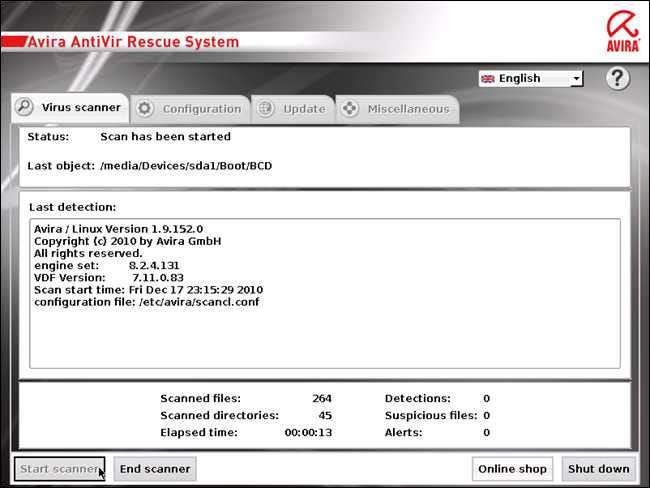
関連: セーフモードを使用してWindowsPCを修正する方法(および必要な場合)
頑固なマルウェアにはセーフモードを使用する
非常に頑固なマルウェア感染がある場合は、 通常のWindowsシステムの外部からマルウェアをスキャンします 。そのためには、次のことを行う必要があります Windowsをセーフモードで起動する 、これにより、通常のスタートアップアプリケーション(できればその厄介なマルウェアを含む)が読み込まれないようになります。 Windows Defenderスキャンを実行してから、 Malwarebytes セーフモード内からスキャンすると、通常はできないマルウェアを削除できる可能性があります。
Windows 8または10でセーフモードで起動するには、Shiftキーを押しながら[再起動]オプションをクリックし、[トラブルシューティング]> [詳細オプション]> [Windowsスタートアップ設定]> [再起動]> [セーフモード]に移動します。 Windows 7では、コンピューターの起動中にF8キーを押すと、「セーフモード」を選択できる起動オプションメニューが表示されます。
最後の手段として起動可能なアンチウイルスツールを使用する
それでも問題が解決しない場合は、完全にWindowsの外に出て、起動可能なウイルス対策ツールを使用する必要があります。このタイプのウイルス対策ツールは、完全にWindowsの外部にあるクリーンな環境で起動し、Windows自体の内部からは表示または削除できない可能性のある頑固なマルウェアを見つけて削除します。
Windows 10を使用している場合、WindowsDefender自体は「WindowsDefenderオフライン」機能を使用してこれを行うことができます。 WindowsDefenderをオフラインで使用するためのガイドはこちら 。他のウイルス対策ソフトウェアはこれを行うことができます-のようなウイルス対策の「ブートディスク」を探します Aviraレスキューシステム 。あなたはチェックアウトすることができます Aviraのレスキューシステムの使用に関するガイドはこちら 。
関連: WindowsDefenderをオフラインでマルウェアを見つけて削除する方法
WindowsDefenderからセカンドオピニオンを取得する方法
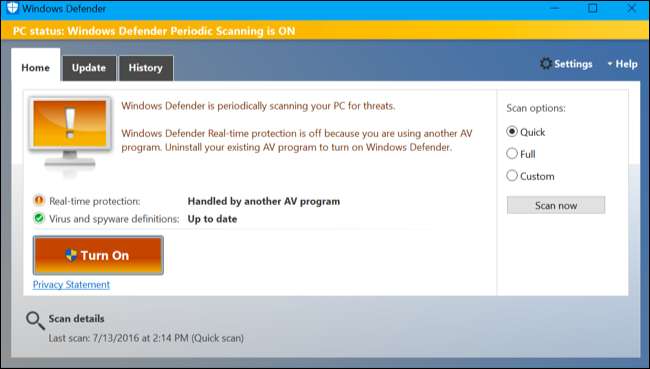
ウイルス対策プログラムがすでにインストールされているが、検出されていないウイルスがあると思われる場合は、別のウイルス対策製品からセカンドオピニオンを取得できます。通常、2つのウイルス対策プログラムを同時に実行することはお勧めできません。それらのリアルタイムスキャンは互いに競合する可能性があるためです。ただし、1つが常にリアルタイムスキャンを実行している場合は、もう1つを使用して時折手動スキャンを実行できます。
関連: 別のアンチウイルスを使用しながらWindowsDefenderでコンピューターを定期的にスキャンする方法
Windows 10では、WindowsDefenderがこれに最適です。システムを監視する別のウイルス対策プログラムがインストールされている場合でも、Windows Defenderは、スケジュールに従ってスキャンするか、選択したときに手動でスキャンして、現在のウイルス対策プログラムに不足しているものがないかどうかを確認できます。 このオプションを有効にして使用するためのガイドは次のとおりです 。
他のさまざまなウイルス対策プロバイダーが、ワンタイムスキャンツールを利用できるようにしています。 ESETオンラインスキャナー 。これらのプログラムはコンピュータにダウンロードされ、長いインストールプロセスなしでクイックスキャンを実行します。
スキャナーが問題を警告する場合は、マルウェアを削除する必要があります。ウイルスに感染している場合は、現在のウイルス対策がうまく機能していない可能性があります。プロセスが完了したら、アンインストールして別のウイルス対策製品をインストールすることをお勧めします。
アドウェアやその他のジャンクを処理するには、Malwarebytesもインストールする必要があります

で述べたように 最高のウイルス対策プログラムへのガイド 、ウイルス対策だけでは不十分です。より包括的なマルウェア対策プログラムも必要です。すべての厄介なソフトウェアが、主に有害な感染を検索する通常のウイルス対策スキャナーでカバーされているわけではありません。システムには、ブラウザツールバー、検索エンジンチェンジャーなどの「ジャンクウェア」がある場合があります。 ビットコインマイナー 、および作成者にお金を稼ぐために存在する他の種類の不快なプログラム。 Webからプログラムをダウンロードするときは注意してください。そうすれば、PCが不快なツールバーやその他のジャンクウェアでいっぱいになることはありません。
ただし、システムにすでにジャンクウェアがある場合は、それらを削除することをお勧めします。
ほとんどのウイルス対策プログラムは、ジャンクウェアに触れることはありません。ジャンクウェアを扱うには、 MalwareBytesAnti-Malware 。たまにそれを使用してシステムをスキャンする限り、平均的なウイルス対策プログラムによって検出または削除されない不快なソフトウェアから身を守ることができます。また、エクスプロイト防止機能が含まれているため、今後も安全に保つことができます。
コンピュータをワイプする方法(およびバックアップを確認する方法)
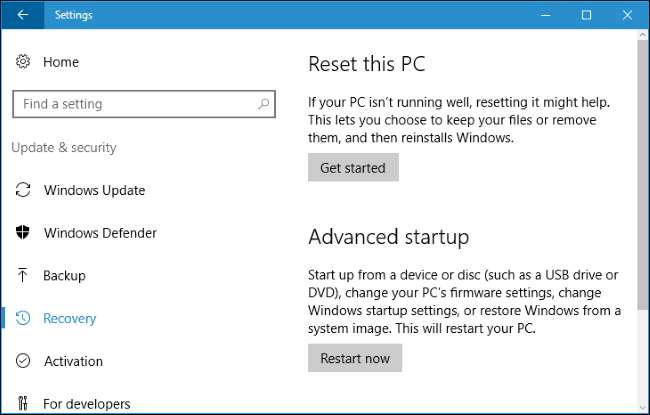
関連: Windows8および10の「このPCをリセット」について知っておくべきことすべて
ウイルスを適切に除去できるものがない場合、またはマルウェアがシステムに損傷を与えたためにウイルスを除去した後もWindowsが正常に機能しない場合は、「核となるオプション」を選択できます。つまり、コンピューターを工場出荷時の状態に戻します。個人用ファイルはすべて保持しますが、インストールされているプログラムはすべて削除され、コンピュータのシステム設定はデフォルトの状態にリセットされます。
Windows 8および10では、これははるかに簡単です。「このPCをリセット」機能を使用するだけで、Windowsを工場出荷時のデフォルト設定にリセットできます。あなたはできる ここでそれを行うための指示を見つける 。 Windows 7 PCを使用している場合、製造元はおそらく、起動プロセス中に特定のキーを押すことでアクセスできる復元パーティションを提供しています。このために押す必要のある正確なキーについては、コンピュータのマニュアルを参照してください。
あなたもすることができます コンピュータにWindowsを再インストールします 沿って Microsoftからコンピュータ用のWindowsインストールメディアをダウンロードする 。
警告 :あなたが持っていることを確認してください バックアップ ハードドライブをワイプしてWindowsを再インストールする前に、重要なファイルを確認してください。
マルウェアと一度戦わなければならなかった場合は、最後にできる限りのことをしてみてください。優れたウイルス対策プログラムをインストールし、パソコンを最新の状態に保ち、 潜在的に危険なソフトウェアの実行を避ける 。フォローする オンラインで安全を保つためのヒント コンピュータと個人情報を安全に保つため。







